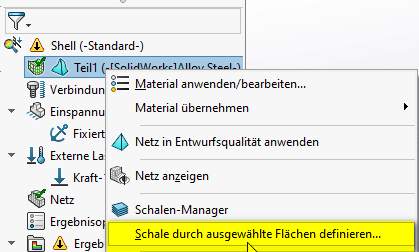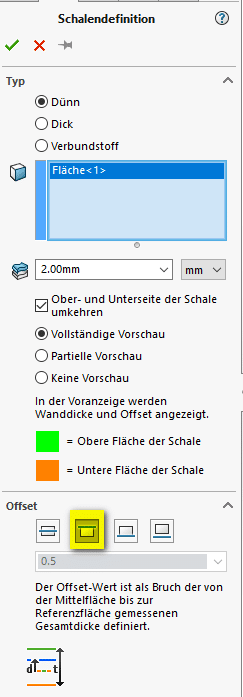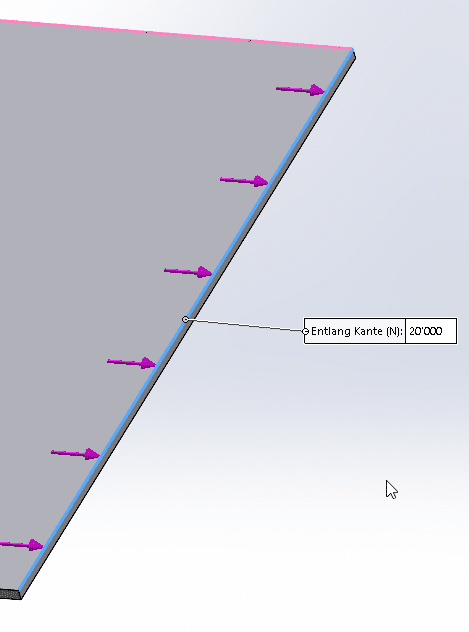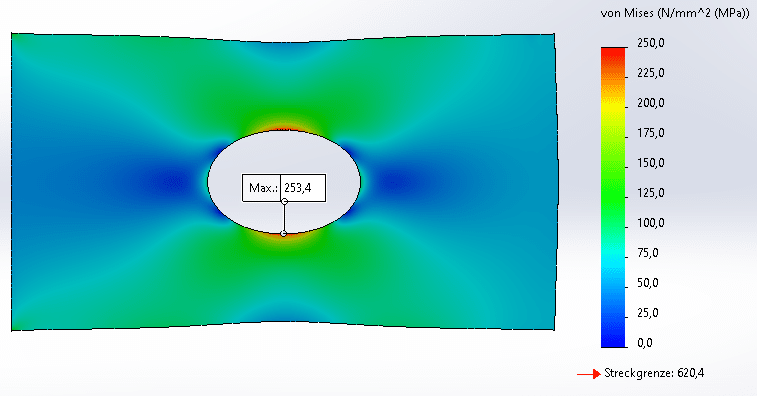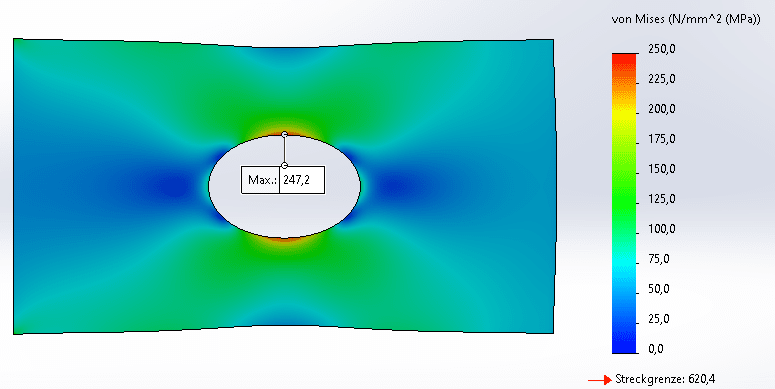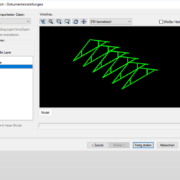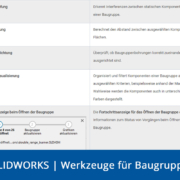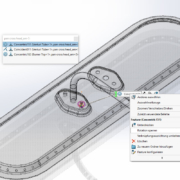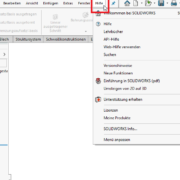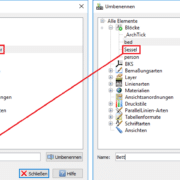SOLIDWORKS – Perfomancesteigerung durch Schalenvernetzung
Werden die empfohlenen 2 Volumenelemente über die Bauteilhöhe eingehalten, kann es bei dünnwandigen, großen Bauteilen wie Blechen zu unnötig feinen Rechennetzen kommen. Hier kann die Schalenvernetzung bei guter Genauigkeit eine erhebliche Einsparung an Elementen und damit Rechenzeit bringen.
Was sind Schalenelemente?
Schalenelemente sind zweidimensionale Elemente (in SOLIDWORKS werden Dreiecke verwendet). Ergebnisse wie Spannungen und Verschiebungen werden dann in die dritte Dimension, die Bauteilhöhe, extrapoliert. Mit SOLIDWORKS konstruierte Blechteile werden standardmäßig mit Schalenelementen vernetzt. Andere Geometrien können jedoch auch von Volumen- auf Schalenvernetzung umgestellt werden. Dazu muss auf dem Körper im Simulationsstrukturbaum folgender Befehl verwendet werden (Rechte Maustaste):
Anschließend kann eine Bauteiloberfläche verwendet werden, um die Vernetzungsebene zu definieren, in der die Elemente liegen sollen und die Dicke des Bauteils kann eingegeben werden. Über die Offset Funktion kann diese Vernetzungsebene dann noch verschoben werden, da die Vernetzung idealerweise in der Bauteilmitte liegen sollte:
Im Folgenden muss nur darauf geachtet werden, dass zur Erstellung von Randbedingungen und Lasten nur die Geometrie verwendet werden kann, die zur Fläche gehört, die die Vernetzung definiert. Beispielsweise werden Kräfte auf Randflächen auf Kanten angebracht:
Ein Beispiel
Die folgende Platte hat eine Dicke von 2 mm und Abmessungen von 250 mm x 150 mm. Mit 2 Elementen über die Bauteildicke werden ca. 350000 Elemente benötigt. Dies führt zu einer Lösungszeit von 30s. Die Schalenvernetzung berechnet das Problem in 4s bei einer Anzahl von 17000 Elementen. Bei größeren Modellen wird dieser Unterschied nochmals viel deutlicher ausfallen.
Die Unterschiede in der maximalen Spannung liegen trotzdem nur bei ca. 5 MPa (Abweichung 2 %).
Zusammenfassung
Der Einsatz von Schalenelementen kann bei Bauteilen deren Dicke sehr klein ist gegenüber den anderen Abmessungen massiv Rechenzeit einsparen und das bei sehr guter Genauigkeit.
Bei der Verwendung von Schalenelementen im Rahmen einer Mehrkörper- oder Baugruppenberechnung sind ein paar Dinge bei der Verbindung zu Volumenelementen zu beachten. Wenn Sie tiefer einsteigen möchten, ist eine Simulationsschulung zu empfehlen. Hier wird die Verwendung von Schalenelementen ausführlich behandelt.